Win10注销快捷的操作方法
发布时间:2018-06-08 17:06:04 浏览数: 小编:yimin
有些用户会在电脑中创建多个帐户,这样就可以在多个帐户中切换使用,当前进入的系统不用时也会选择注销退出当前用户的操作环境,比如资源管理器出现问题时,也可以通过注销当前系统再登录一般都可以解决。那么在全新的win10操作系统中该如何快捷注销呢?下面就和大家分享一下操作方法,希望可以帮助到你。
系统推荐:电脑公司win10系统下载
好了,关于win10注销快捷方法就和大家分享到这里啦,有需要的各位看官赶紧动手试试看吧,希望可以帮助到你,感谢大家对我们系统族的支持和喜欢,觉得本文不错就收藏起来吧!
系统推荐:电脑公司win10系统下载
方法一:右键快捷注销Win10
和win7系统有差别,鼠标右键win10系统屏幕左下角“开始”菜单,在弹出的列表中选择“关机或注销”按键,然后将鼠标移到显示的下一级菜单中有注销、睡眠、关机和重启四个操作选项,我们点击“注销”即可。
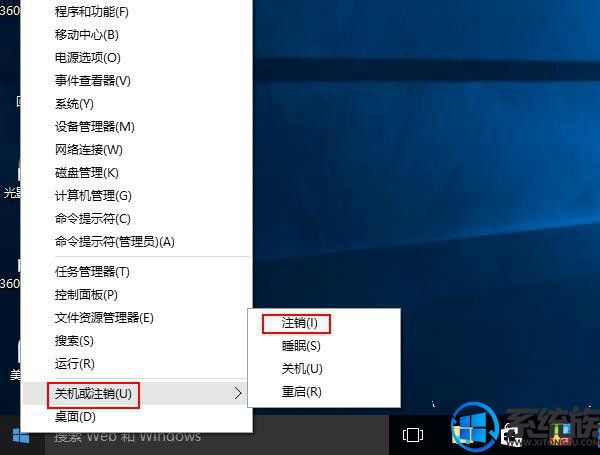
方法二:快捷键注销win10
使用快捷键也能轻松的执行注销,进入win10桌面后,使用组合键【Alt】+【F4】可以快速的调出关闭windows操作选项,我们只要下拉选项列表,选择【注销】选项,然后点击确定即可进入注销状态。
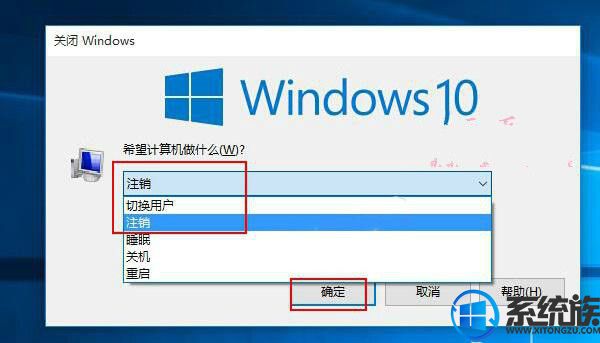
好了,关于win10注销快捷方法就和大家分享到这里啦,有需要的各位看官赶紧动手试试看吧,希望可以帮助到你,感谢大家对我们系统族的支持和喜欢,觉得本文不错就收藏起来吧!



















